Op een gegeven moment zult u merken dat een ander e-commerceplatform beter bij uw online bedrijf past. Misschien bent u van plan om vanuit te migreren Shopify naar BigCommerce.
Als dat het geval is, zijn wij hier om u door het proces te begeleiden. Ongeacht uw redenering, de migratie van Shopify naar BigCommerce kan op verschillende manieren ingevuld worden.
We zullen deze hieronder uiteenzetten, maar concentreren ons vooral op de handmatige methode, omdat dat de enige manier is om de meest specifieke vereiste gegevens daadwerkelijk over te dragen.
En voor de meeste geautomatiseerde methoden moet u uw site uiteindelijk handmatig migreren. Daarom vinden wij de handmatige methode de gemakkelijkste van allemaal.
Inhoudsopgave:
- Free Trial
- Vanaf $ 29.95 / maand
- Ingebouwde blog
- SEO Friendly
- App store
- Volledige oplossing vanaf $ 29 / maand
- Tijdelijke aanbieding: eerste 3 maanden voor $1/maand
- SEO Friendly
- Offline winkel
- App Store
- 24/7 ondersteuning
- Mooie Templates
Manieren om vanuit te migreren Shopify naar BigCommerce
Er zijn drie manieren om vanuit te migreren Shopify naar BigCommerce:
Handmatige migratie
Deze methode werkt voor alle ervaringsniveaus en geeft u de meeste controle over de gegevens waaruit u migreert Shopify naar BigCommerce. Het kan iets langer duren dan het gebruik van een app voor e-commercemigratie, maar je ziet in ieder geval dat de gegevens worden overgedragen in plaats van te hopen dat alles lukt met een meer geautomatiseerd proces.
Een migratie-app gebruiken
Sommige automatiseringsapps (om van te migreren Shopify naar BigCommerce) omvatten LitExtension, Next-Cart en Cart2Cart. Hiermee kunt u gegevens zoals klanten, producten, categorieën, bestellingen en SEO-URL's selecteren en automatisch verplaatsen.
Als premiumtools moet u voor de overgrote meerderheid van de functies betalen. Ze zijn geweldig voor het snel verplaatsen van grote hoeveelheden gegevens, maar dat betekent ook dat je het hele automatiseringsproces dubbel moet controleren, omdat het niet altijd zo goed werkt als je zou denken.
Het hele website-ontwerp vereist ook handmatig werk, dus daarom raden we u meestal aan om de handmatige methode te volgen.
Een professional inhuren om u te helpen
Dit is misschien wel de duurste optie, maar u kunt hierdoor een hands-off rol spelen bij de migratie, terwijl u weet dat een echte persoon de gegevensoverdracht beheert. Realistisch gezien zal die persoon waarschijnlijk een combinatie van handmatige en geautomatiseerde technieken gebruiken om van te migreren Shopify naar BigCommerce.
Handmatige migratie
Niemand heeft technische expertise nodig om van te migreren Shopify naar BigCommerce. In feite hoeft u maar een paar uur te besteden aan het volledig overzetten van gegevens voor uw klanten, bestellingen en producten.
Vervolgens gaat u het proces in van het ontwerpen van uw website op het nieuwe platform (BigCommerce) om te matchen of te verbeteren wat u aan had Shopify.
Laten we er meteen in springen.
Stap 1: Meld u aan voor een BigCommerce Account
We gaan ervan uit dat je al een Shopify account, omdat je van dat platform af wilt. U moet echter een gratis BigCommerce account voordat u probeert te migreren Shopify naar BigCommerce.
Ga naar uw BigCommerce.com-website en start een gratis proefperiode. Hiermee krijgt u een gratis proefperiode van 15 dagen om uit te proberen Bigcommerce, gegevens verplaatsen van Shopifyen ontwerp uw website lang voordat u deze lanceert en begint met verkopen.
Op dit moment kunt u het gratis subdomein van BigCommerce. Uiteindelijk wilt u uw echte domein naar de BigCommerce website.
Het is echter het beste om de Shopify site actief (met de domeinnaam) totdat u de BigCommerce site en weet dat deze klaar is om voor het publiek te lanceren.
Eerste BigCommerce Instellingen om te configureren:
Hoewel optioneel, is het verstandig om een aantal basisinstellingen op te zetten BigCommerce instellingen voordat u gegevens migreert.
Dingen zoals:
- Belastinginstellingen
- Staff accounts
- Verzendinstellingen
- Bedrijfslocatie
- Betalingsinformatie
Stap 2: Exporteer alles wat essentieel is Shopify Data
Met een BigCommerce account gereed voor gebruik, u kunt teruggaan naar uw Shopify account om de gegevens te exporteren of downloaden die u nodig hebt om naar een BigCommerce site.
Hier volgen de stappen die nodig zijn om gegevens voor klanten, producten en bestellingen te exporteren:
Productgegevens exporteren van Shopify:
- Open de Shopify dashboards
- Klik op Producten in het hoofdmenu
- Selecteer het Exporteren
- Kies ervoor om het Huidige pagina, Alle Producten, Geselecteerde productenof Producten die overeenkomen met uw zoekopdracht
- Kies of u het bestand wilt exporteren als CSV (voor spreadsheetprogramma's) of a Gewoon CSV-bestand
- Klik op de Exporteren

Hierdoor wordt het downloadbestand samengesteld en naar het e-mailadres verzonden dat aan uw account is gekoppeld. U moet dat bestand vervolgens opslaan zodat u het later kunt gebruiken wanneer u het uploadt naar het BigCommerce dashboard.
Klantgegevens exporteren van Shopify:
- Open de Shopify dashboards
- Klik op de Klanten tabblad in het hoofdmenu
- Selecteer het Exporteren
- Kies ervoor om het Huidige pagina, Alle klanten, Geselecteerde klantenof Klanten die overeenkomen met uw filters
- Geef aan of u wilt exporteren als CSV (voor spreadsheetprogramma's) of a Gewoon CSV-bestand
- Klik op Exporteer klanten

Als resultaat ontvangt u een geëxporteerde lijst van uw klanten, verzonden naar het e-mailadres dat aan uw account is gekoppeld. Download het bestand naar uw machine voor later gebruik wanneer we het opnieuw uploaden BigCommerce.
Om bestelgegevens te exporteren van Shopify:
- Open de Shopify dashboards
- Klik op Bestellingen in het hoofdmenu
- Kies filters om te beslissen welke bestellingen u wilt exporteren; Het kan bijvoorbeeld zijn dat u alleen bestellingen wilt exporteren Datum
- Kies een bestandsformaat onder de Exporteren als sectie
- Klik Bestellingen exporteren om alle informatie die bij uw bestellingen is gevoegd te downloaden; anders kiest u Transactiegeschiedenis exporteren alleen transactiegegevens downloaden
Afhankelijk van de grootte van het bestand, ziet u het bestand gedownload in uw browser of verzonden naar het e-mailadres dat aan uw account is gekoppeld.
Stap 3: Importeren Shopify Gegevens opslaan in BigCommerce
De volgende stap omvat het nemen van al die gegevens waarvan u zojuist hebt gedownload Shopify en upload het naar de nieuwe BigCommerce account.
Productgegevens importeren naar BigCommerce
- Open de BigCommerce dashboards
- Ga naar Producten > Importeren
- Klik Bestand uploadenof sleep een CSV-bestand naar het aangewezen gebied
- Geef aan of je dat wilt Bestaande producten overschrijven
- Klik Voorbeschouwing
- Bekijk hoe BigCommerce heeft de CSV-kopkolommen gematcht met de vereiste waarden voor import (breng indien nodig wijzigingen aan in het uploadbestand)
- Klik op Start het importeren
- Controleer de import als deze klaar is en klik op Bekijk productlijst
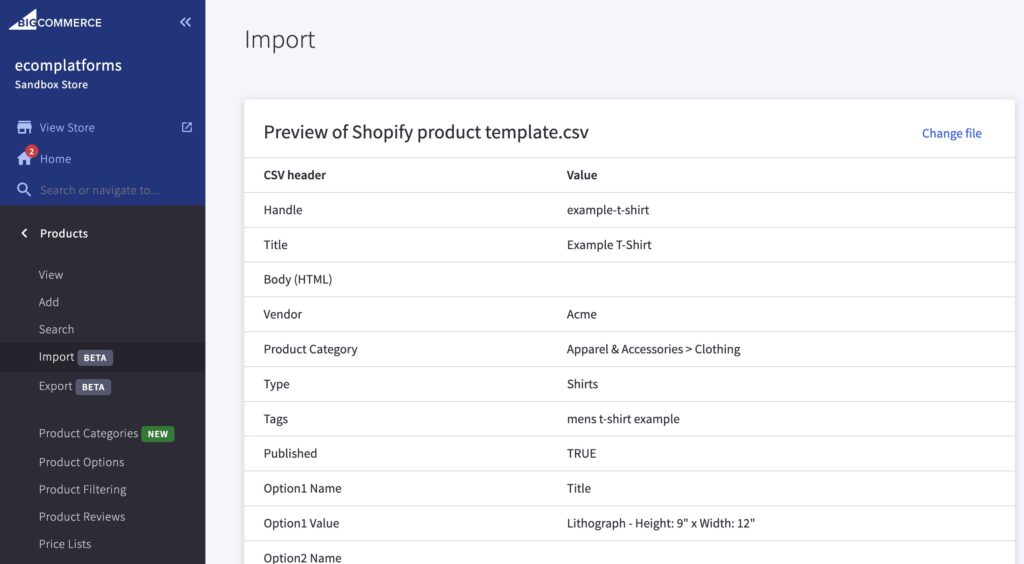
Dingen veranderen altijd, maar op het moment van dit artikel zijn de velden uit a Shopify export CSV komt redelijk goed overeen met wat u moet importeren BigCommerce. Bijvoorbeeld, BigCommerce herkent de Product Categorie, Onderwerp, Handle, Prijsen diverse andere elementen.
Als u de kolomkoppen voor het importbestand moet wijzigen (om het compatibel te maken met BigCommerce), gebruik het voorbeeldproductimportbestand geleverd door BigCommerce. Wij raden aan om de Shopify gegevens in dit blad zodat u deze kunt uploaden BigCommerce.
Klantgegevens importeren naar BigCommerce
- Open de BigCommerce dashboards
- Ga naar Klanten > Importeren
- Laat dit selectievakje leeg: Het bestand is geëxporteerd met behulp van de sjabloon 'Bulkbewerking'
- Controleer alleen de Bestaande records overschrijven box als dat geschikt is voor uw migratie
- Markeer de optie Upload een CSV-bestand vanaf mijn computer
- Klik op de Kies de knop Bestand
- Kies het klantgegevensbestand waaruit u eerder hebt gedownload Shopify
- Markeer het vakje voor Dit bestand bevat headers
- Laat al het andere zoals het is en klik vervolgens Volgende
- Op de Importvelden koppelen pagina, zorg ervoor dat elk veld in het geïmporteerde spreadsheet overeenkomt met de inhoud ervan BigCommerce (zoals het maken van de E-mail veld van Shopify match met de E-mailadres veld in BigCommerce); Klik Volgende om verder te gaan
- Klik op de Start het importeren
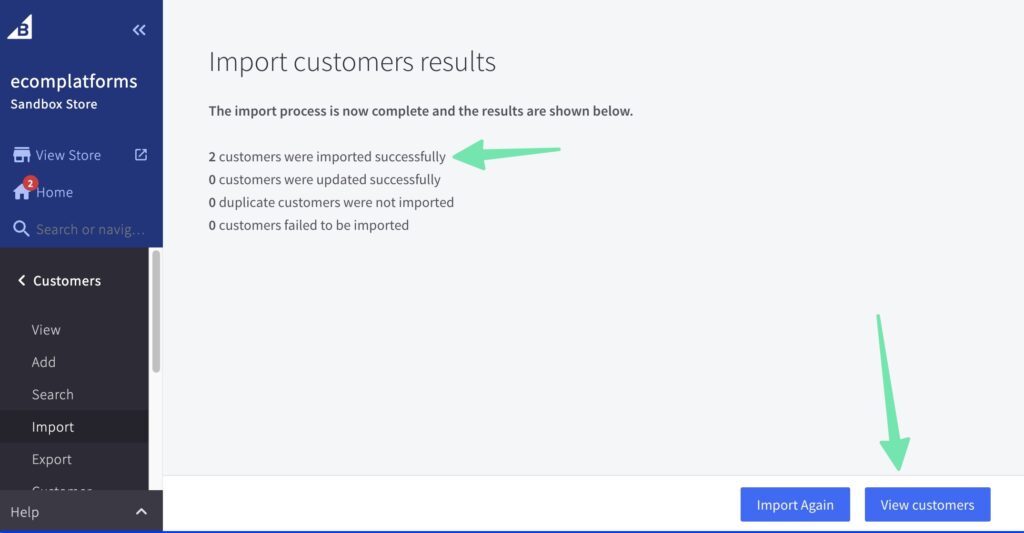
Als gevolg hiervan zou u moeten zien naar hoeveel klantrecords het succesvol is geïmporteerd BigCommerce. Klik op de Bekijk Klanten om te zien of alles is verlopen zoals u het bedoeld had. Je kunt altijd op klikken Opnieuw importeren knop indien nodig.
Bestelgegevens importeren naar BigCommerce:
Bestellingen importeren naar BigCommerce vereist toegang tot de API. Daarom heeft u een aantal opties die u kunt overwegen:
- Huur iemand in om de overdracht te voltooien door naar te gaan the BigCommerce Partnerlijst en het vinden van een bedrijf dat de ordermigratie voor u uitvoert
- Praten met BigCommerce; ze bieden een ordermigratieservice voor degenen die van een ander platform verhuizen (zoals Shopify)
- Gebruik een ordermigratie-app zoals Migratie van bestellingen door Be A Part Of; de BigCommerce De App Store heeft nog veel meer apps voor ordermigratie. De voorgestelde app heeft een eenmalige vergoeding, terwijl andere vaak terugkerende kosten met zich meebrengen
Stap 4: Controleer de site op nauwkeurigheid
Nu is het tijd om uw export- en importwerk op de BigCommerce website. Ga naar de Producten pagina om producten te beoordelen, de Klanten pagina om klanten te beoordelen, en de Bestellingen pagina om bestellingen te bekijken. Controleer of alle benodigde details correct zijn overgedragen, zoals de productnaam, prijzen en media-elementen voor alle producten.
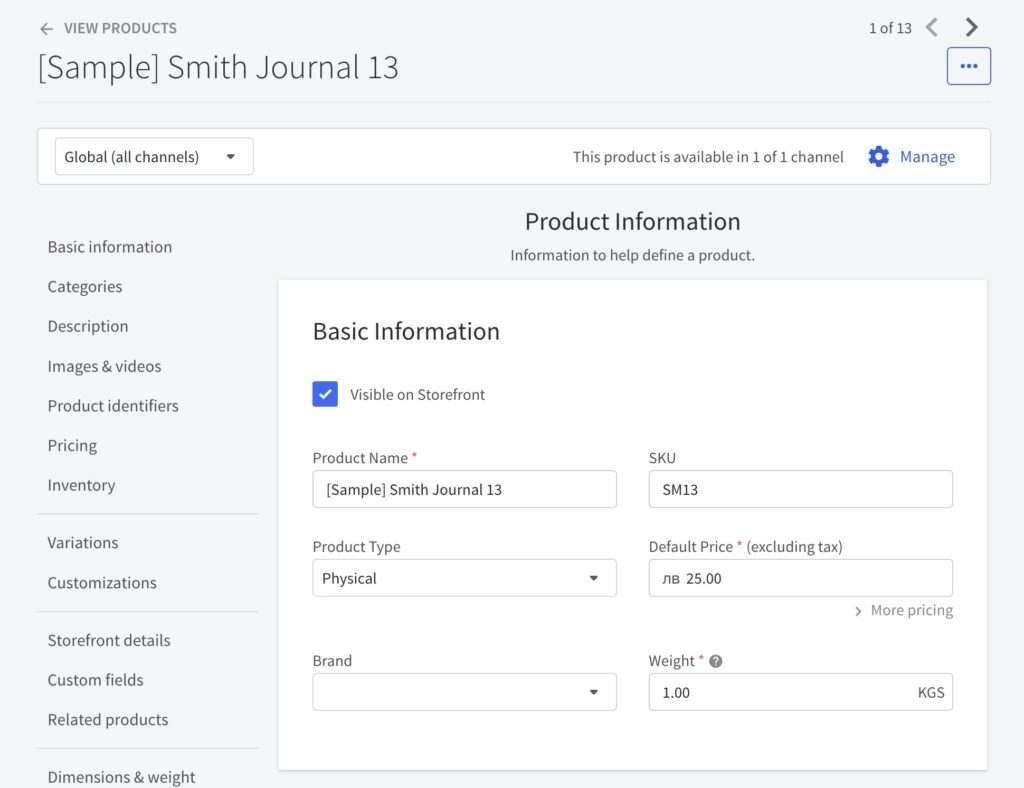
Vul deze beoordeling ook in voor de klanten en bestellingen. Houd er rekening mee dat ordermigraties alleen voor historische doeleinden zijn. U heeft niet veel controle over de bestellingen (u wijzigt graag de status ervan), maar u kunt terugkijken op eerdere bestellingen om ze in rapporten op te nemen of klantgeschiedenis te bekijken.
We raden u ook aan om naar de frontend van uw winkel te kijken, omdat u er zeker van wilt zijn dat de productdetails daar ook verschijnen. Zorg ervoor dat elk nieuw product is gemarkeerd als Zichtbaar op Storefront.

Stap 5: Ontwerp uw winkel
Je kunt een niet verplaatsen Shopify thema aan BigCommerce (of vice versa). Daarom moet je een nieuwe kiezen BigCommerce thema dat hopelijk overeenkomt met of dicht in de buurt komt van het oorspronkelijke ontwerp dat u had Shopify. Als alternatief kunt u dit beschouwen als een kans om de branding van uw winkel volledig te vernieuwen.
Begin met deze stappen:
- Ga naar uw Storefront tabblad in het dashboard
- Gebruik de logo optie om een logo en favicon te uploaden
- Overweeg het gebruik van een tekstlogo met specifieke kleuren en een grotere lettergrootte
- Ga naar uw Blog tabblad om aan te passen hoe uw blog eruit ziet
Om het algemene ontwerp van uw winkel aan te passen:
- Klik Zie winkel
- Klik op de knop om Ontwerp deze pagina in Page Builder
- Gebruik de widgets, Lagenen Thema Style knoppen om elk deel van de startpagina aan te passen
- Klik op de Pagina vervolgkeuzelijst om een nieuwe pagina toe te voegen of een reeds gemaakte pagina aan te passen

Stap 6: Verbind uw domeinnaam met BigCommerce
Er zijn nog veel meer instellingen om in te configureren BigCommerce – inclusief betalingen, belastingtarieven en verzendinstellingen – maar het belangrijkste dat u wilt doen om uw nieuwe website te publiceren, is uw domeinnaam koppelen aan de BigCommerce platform.
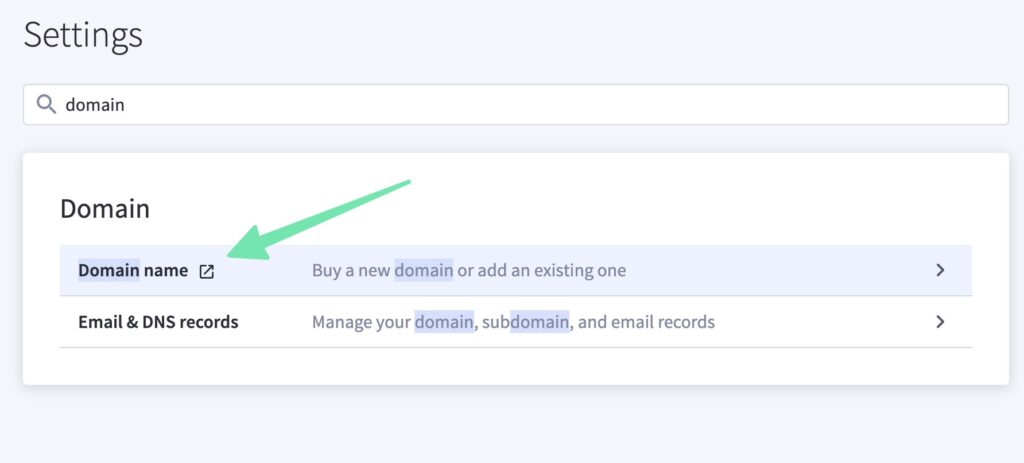
In sommige situaties wilt u misschien het domein dat u had op de Shopify plaats. Andere keren wilt u misschien een volledig nieuw domein kopen. U kunt beide taken voltooien via de BigCommerce dashboard.
Hoe u een bestaande domeinnaam kunt kopen of toevoegen BigCommerce:
- In de BigCommerce dashboard, ga naar Instellingen > Domeinnaam
- Klik op de Koop nu jouw knop als u een nieuwe domeinnaam wilt kopen
- Klik op de Voeg een nieuwe knop als u al een domeinnaam heeft en deze hiernaar wilt verhuizen BigCommerce website; dit is de route die u zou nemen als u probeert een domeinnaam te verhuizen Shopify naar BigCommerce
Doorloop de stappen van beide opties. Mogelijk moet u het eigendom van de domeinnaam verifiëren en omleiden waar de DNS naar verwijst.
Onze conclusie over Shopify naar BigCommerce Migratie
Er zijn verschillende methoden waarmee u rekening moet houden wanneer u probeert te migreren Shopify naar BigCommerce. We raden ten zeerste aan het grootste deel van uw gegevens handmatig verplaatsen, omdat het u volledige controle over het proces geeft en het risico wegneemt dat u onderweg iets mist.
U kunt gerust een aantal geautomatiseerde methoden gebruiken, maar houd er wel rekening mee dat u de site nog steeds zelf moet ontwerpen. Controleer bovendien elk geautomatiseerd proces om te zien of de app iets over het hoofd heeft gezien.
Een opmerking om te onthouden is dat het migreren van bestellingen naar BigCommerce vereist een soort API-integratie. Dit betekent dat u iemand moet inhuren om de klus voor u te klaren, waarmee u moet praten BigCommerce over hun ordermigratieproces, of gebruik een app.
Verder gaat het handmatig importeren en exporteren van producten en klanten vrij vlot tussendoor Shopify en BigCommerce.
U ontvangt direct een aantal veldkarteringstools BigCommerce, en u kunt bulk importeren in plaats van items individueel te importeren. U kunt ook producten, orders en klanten individueel toevoegen wanneer u maar wilt, wat u de mogelijkheid geeft om fouten te corrigeren die kunnen optreden bij bulk- of geautomatiseerde migraties.
Als u vragen heeft over hoe u kunt migreren vanuit Shopify naar BigCommerce, laat het ons weten in de reacties hieronder! Veel succes met uw migratie.






Heb je vragen? Stel ze hier. 0 Reacties